Chế độ Nguồn điện thấp là một tính năng được nhiều người sử dụng trên iPhone. Thông thường, iPhone sẽ thông báo đề xuất bạn bật chế độ này khi máy còn dưới 20% pin. Khi này, người dùng có thể bật để giới hạn một số tính năng, giúp iPhone tiết kiệm pin hơn. Thế nhưng, bạn có thực sự hiểu tính năng này? Và khi dùng Chế độ Nguồn điện thấp thì iPhone sẽ giới hạn tín năng nào?
Những tính năng sẽ bị vô hiệu hoá bởi Chế độ nguồn điện thấp trên iPhone
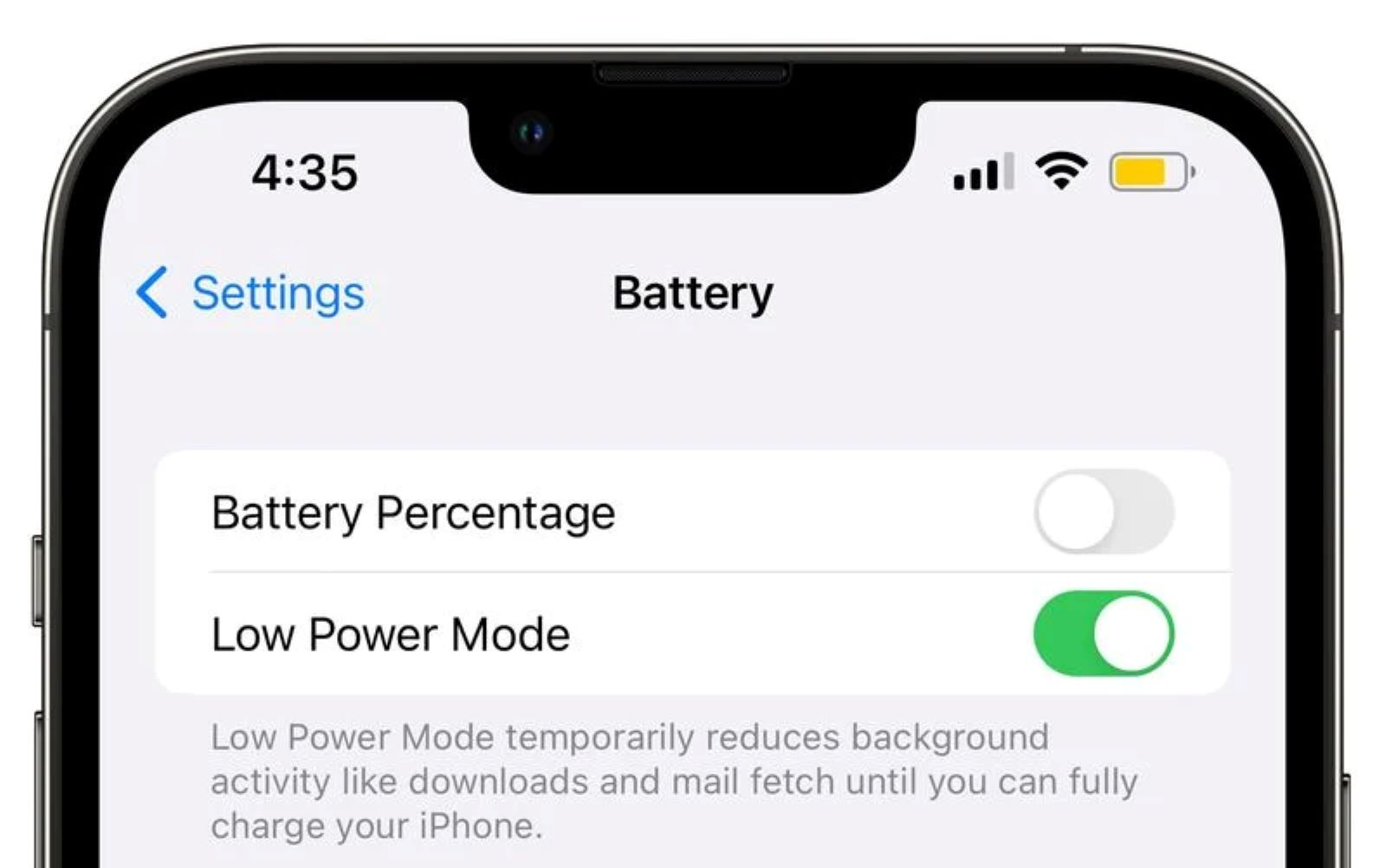
Trước khi làm theo các thao tác được hướng dẫn trong bài viết này, bạn nên chú ý một số tính năng sẽ bị iPhone/iPad vô hiệu hoá để kéo dài thời lượng sử dụng pin. Theo Apple, chế độ nguồn điện thấp sẽ tắt những thứ sau:
- Kết nối 5G (ngoại trừ việc phát video) đối với iPhone 12 Series trở lên
- Tự động khoá (Đặt thời gian tự động khoá xuống mức 30 giây)
- Độ sáng màn hình
- Tần số quét màn hình (Hạ xuống mức 60Hz) đối với các mẫu iPhone và iPad hỗ trợ tính năng ProMotion
- Một số hiệu ứng hình ảnh
- iCloud Photos (tạm dừng sao lưu ảnh lên iCloud)
- Tự động tải
- Tìm kiếm Email
- Làm mới ứng dụng trong nền
Nếu bạn chấp nhận được những hạn chế của chế độ nguồn điện thấp thì hãy tiếp tục làm theo các bước dưới đây.
Cách làm cho Chế độ nguồn điện thấp luôn tự động bật
- Bước 1: Truy cập ứng dụng Shortcuts (Phím tắt) trên iPhone, sau đó nhấn vào mục Automation (Tự động hoá) trên thanh dưới cùng.
- Bước 2: Nhấn vào biểu tượng dấu “+” trên góc phải, chọn vào mục Create Personal Automation (Tạo mục tự động hoá cá nhân)

- Bước 3: Lướt xuống và chọn vào mục Low Power Mode (Chế độ nguồn điện thấp)
- Bước 4: Bỏ chọn mục Is Turned On (Được bật), chọn vào ô Is turn off (Bị tắt), sau đó nhấn vào phím Next (Tiếp) trên góc phải

- Bước 5: Chọn mục Add Action (Thêm tác vụ)
- Bước 6: Nhấn vào ô tìm kiếm và tìm đến lệnh Set Low Power Mode (Đặt Chế độ nguồn điện thấp), chọn vào mục vừa tìm được

- Bước 7: Đảm bảo rằng các ô chữ Turn (Chuyển) và On (Bật) trong ô màu xanh đã được chọn, sau đó nhấn Next (Tiếp)
- Bước 8: Tắt mục Ask Before Running (Hỏi trước khi chạy), chọn Don’t Ask (Không hỏi) ở cửa sổ được bật lên để xác nhận

- Bước 9: Chọn Done (Xong) để hoàn thành
Chế độ nguồn điện thấp có thể được bật tắt một cách thủ công bất cứ lúc nào bằng cách vào Setting (Cài đặt) – Battery (Pin) và chọn bật vào ô Low Power Mode (Chế độ nguồn điện thấp).
Nếu muốn tắt tính năng tự động hoá này, bạn cần truy cập vào ứng dụng Shortcuts (Phím tắt) – Chọn mục Automations (Tự động hoá) – Tắt công tắc bên cạnh mục Enable This Automation (Bật mục tự động hoá).
Theo: MacRumors

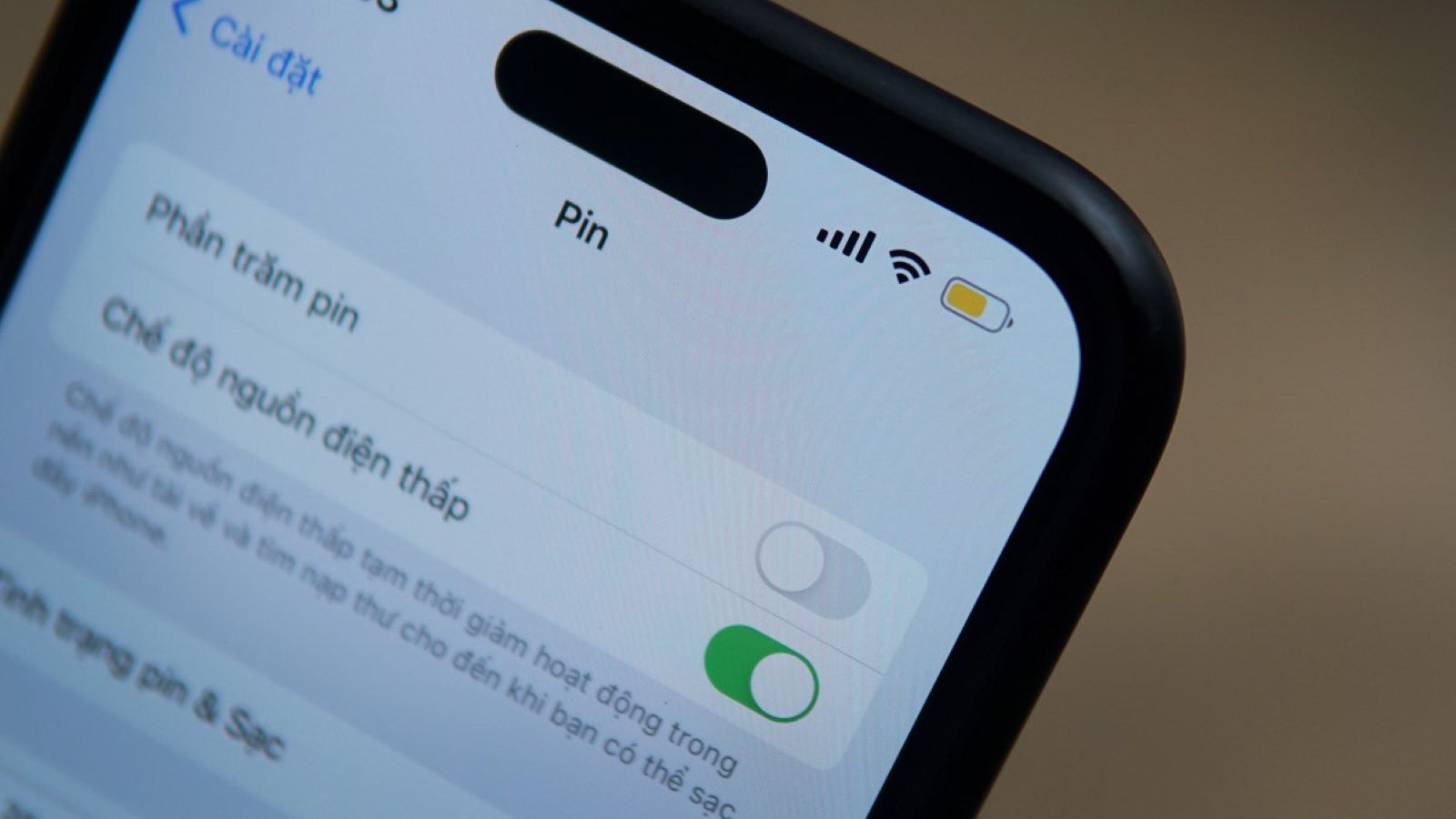







Comments